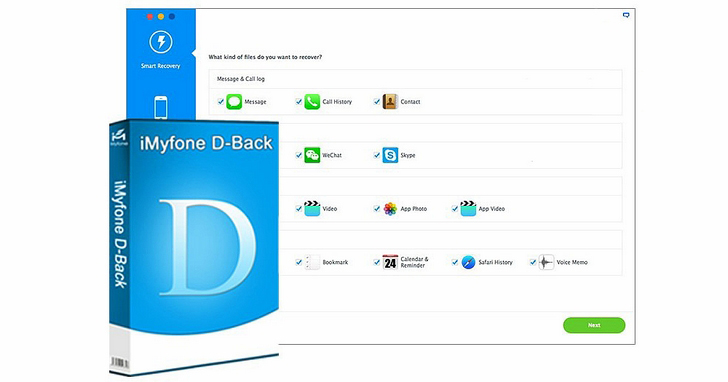
這款iMyfone D-Back是一款威力強大的iOS資料救援軟體,如果你手機有誤刪的檔案,馬上用iMyfone D-Back掃描,幾乎可以百分之百救回檔案。如果是已經刪除一段時間的檔案,只要資料還沒被覆寫,也可以被可以找出來。我們實測發現幾個月前刪除的簡訊,都還可以被掃出來,真是令人驚喜(害怕)啊!,如果平常有養成良好的備份習慣,不管是備份到電腦端的iTunes,或是備份到雲端iCloud,即使手機已經遺失或損毀,還是可以利用iMyfone D-Back輕鬆的從備份檔中取出資料。
警語:本文請小心閱讀,老婆看到概不負責!
一轉眼2016年已經接近尾聲,已經快變成許多人身體一部份的iPhone,問世即將屆滿十週年(第一代iPhone於2007年1月9日發表);而改變許多人使用電腦習慣的iPad,問世也快屆滿七週年(第一代iPad於2010年1月28日發表)。這些年來,這些iOS裝置,裝載了許多人的人生,大家用iPhone記錄生活,也在iPad上留下各種數位的足跡。
毫無疑問的,這些iPhone與iPad上面的各種記錄,不管是照片或是簡訊,甚至是瀏覽過的網頁記錄等,對於使用者來說都是珍貴的數位資產。不過人生總不可能沒有意外,不管是手機遺失或是不小進掉進水裡(事實上不小心把iPhone掉進馬桶的人還真不少),在心疼財務損失之餘,更重要的是裡面的資料能不能救回來,手機不見事小,小孩的照片都沒了事大。
更有彈性的救援方式
雖然iTunes也有還原功能,不過如果手機已經遺失或故障,就非得再買一支新的iPhone才能利用iTunes還原,還是不如iMyfone D-Back來得方便。而且現在iPhone與iPad的容量越來越大(最大容量已經來到256GB),相對也增加了利用iTunes備份與還原檔案的困難度與變數,因為在過程中很可能因為一兩個檔案毀損,就讓整個iTunes還原過程卡住了。
另外,許多人為了安撫小孩,常常會把iPhone或是iPad給小孩玩,如果一不小心誤刪了重要的簡訊或是照片,可能根本還沒備份到iTunes上,就算有,也不太可能為了救回一兩張照片或是簡訊,又花上幾個小時把整支iPhone從iTunes還原一次。iMyfone D-Back可以直接掃描iOS裝置,找出已經刪除的資料並進行還原,大大降低了資料救援的難度。什麼?你問如果老婆想要復原你刪掉的簡訊可以嗎?當然可以!所以一開始就說了,不要讓老婆看到這篇文章啊!
iMyfone D-Back有Windows版也有Mac版,因為兩者的介面幾乎相同,所以我們以下的介紹都以Windows版的畫面為主。iMyfone D-Back可以免費試用,當你需要救援iPhone或是iPad的資料時,可以先到官網下載iMyfone D-Back來進行資料掃描與預覽,等看到想救的資料,真的要進行資料還原的工作時才需要付費升級正式版。
-
iMyfone D-Back Windows版下載點
-
iMyfone D-Back Mac版下載點
 ▲iMyfone D-Back試用版與正式版的功能比較
▲iMyfone D-Back試用版與正式版的功能比較
接下來我們就來介紹一下iMyfone D-Back的幾種救援方式:
智慧型救援
如果你不確定自己該怎麼救資料,選這個選項就對了,因為它列出了五種iPhone/iPad資料可能遺失的原因,包括:誤刪資料、JB或是韌體升級失敗、忘記密碼、機器遺失,甚至連令玩家聞之色變的白蘋果畫面都有!使用者只要依照自己的狀況選擇一項,就可以開始進行救援工作。
 ▲智慧型救援的選項
▲智慧型救援的選項
我們先選擇「誤刪」,看看實際的資料救援流程會是如何?
 ▲選擇欲救援的資料類型
▲選擇欲救援的資料類型
在這裡可以看到iMyfone D-Back可以救援的資料類型有很多,除了照片和影片,連簡訊和通話記錄也都可以復原(相信很多老公已經在冒冷汗了…),只要按「下一步」就可以開始掃描(記得要把iPhone接上電腦)。
 ▲資料掃描的結果
▲資料掃描的結果
我們事先在測試機上刪除了三張照片,果然成功被掃描到,還有預覽圖,如果確定要恢復誤刪的照片,按下右下角的「恢復」即可。不過由於資料復原功能要正式版才提供,所以如果確定要救資料,就得付費升級正式版才行。(本文最後會提供優惠的付費連結,可以有折扣優惠。)如果仔細看左邊的救援選項,會發現在剛剛的掃描後,選項已經自動變成「從iOS設備恢復」,這是因為我們剛剛一開始的資料遺失原因是選擇「誤刪」,所以iMyfone D-Back已經很聰明的幫我們選擇了「從iOS設備恢復」模式,並去掃描裝置裡的檔案。
 ▲需付費取得註冊碼,輸入之後才能使用復原功能
▲需付費取得註冊碼,輸入之後才能使用復原功能
依照我們實際測試的經驗,如果不小心誤刪檔案,馬上用iMyfone D-Back掃描,幾乎可以百分之百救回檔案。如果是已經刪除一段時間的檔案,就要碰碰運氣,如果資料還沒被覆寫,iMyfone D-Back都可以找出來。我們實測發現幾個月前刪除的簡訊,都還可以被掃出來,真是令人驚喜(害怕)啊!
 ▲付費後就可以把剛剛欲救援的資料匯出到電腦上
▲付費後就可以把剛剛欲救援的資料匯出到電腦上
從電腦裡的備份檔救援
就算手機已經遺失,只要之前曾經在本地端的iTunes,或是雲端的iCloud備份過,就可以利用備份檔來還原裡面的資料。我們實際來看一遍救援的流程。
 ▲先選擇「從iTunes備份恢復」
▲先選擇「從iTunes備份恢復」
 ▲一樣選擇欲救援的資料類型
▲一樣選擇欲救援的資料類型
 ▲iMyfone D-Back會自動掃描、列出電腦上的iTunes備份檔
▲iMyfone D-Back會自動掃描、列出電腦上的iTunes備份檔
 ▲實際掃描結果
▲實際掃描結果
從iCloud備份還原資料的過程和iTunes差不多,差別只是iCloud是雲端備份,所以一定要有網路連線,而且要輸入使用者的Apple ID來登入iCloud。
 ▲從iCloud備份還原要先輸入Apple ID的帳號密碼
▲從iCloud備份還原要先輸入Apple ID的帳號密碼
修復iOS裝置
除了救援資料,iMyfone D-Back還有另一個和救資料一樣有價值的功能,就是修復有問題的iOS系統。每次iOS發佈韌體更新,總是會有許多搶著嘗鮮的使用者傳出災情,最普遍的就是卡在白蘋果畫面。
iMyfone D-Back內建了iOS修復功能,萬一下次遇到類似的狀況,就可以派上用場。不過要注意的是:已經JB過的機器,在修復之後就會恢復成未JB狀態,所以如果機器沒問題的話,不要隨便嘗試這個功能。
 ▲iMyfone D-Back也可以修復iOS系統
▲iMyfone D-Back也可以修復iOS系統
結語
iPhone雖然昂貴,但是與儲存在手機裡面珍貴的回憶(與秘密?)相比,後者還是重要一些,多一份準備才能避免遺憾的發生,所以平常一定要養成備份的好習慣。最簡單的備份方式就是接上電腦、打開iTunes,按下「備份」就好。萬一不幸手機毀損或是遺失,有備份就有機會把資料救回來。
比起官方的iTunes和iCloud,iMyfone D-Back擁有更彈性的資料救援方式,可以只救援特定類型的資料,而不必花幾個小時把整支手機都還原一次,對於iOS的使用者來說,確實是相當實用的工具。官方網站上也提供了常見的FAQ,即使是一般使用者也會操作。
iMyfone D-Back很貼心的提供使用者免費試用,只有真的需要救援資料時才需要付費。比起珍貴的資料,iMyfone D-Back的價格並不算昂貴。希望你不需要用到iMyfone D-Back的救援服務,不過如果你真的需要,原廠也提供我們的讀者特別優惠,可以從以下的連結去購買。
-
iMyfone D-Back Windows版優惠連結
-
iMyfone D-Back Mac版優惠連結
★T客邦的LINE官方帳號上線囉!趕快加入隨時獲得第一手3C科技消息!

請注意!留言要自負法律責任,相關案例層出不窮,請慎重發文!